आपका पहला मॉडल-चालित अनुप्रयोग बनाएं
इस ट्यूटोरियल में, आप Microsoft Dataverse, खाता तालिका में उपलब्ध किसी एक मानक तालिका का उपयोग करके एक मॉडल-चालित ऐप बनाएँगे.
Power Apps में साइन इन करें. यदि आपके पास पहले से कोई खाता नहीं है, तो Power Apps निःशुल्क आरंभ करें लिंक का चयन करें।
एक परिवेश का चयन करें Power Apps में एक परिवेश आपके संगठन का व्यवसाय डेटा, ऐप, चैटबॉट, और फ़्लो में स्टोर, प्रबंधन और साझा करने का स्थान है. यह अलग-अलग अनुप्रयोगों के लिए एक कंटेनर के रूप में भी काम करता है जिसकी अलग-अलग भूमिकाएँ, सुरक्षा आवश्यकताएँ या लक्षित दर्शक हो सकते हैं.
प्रत्येक परिवेश में एक Dataverse डेटाबेस हो सकता है.
अपना इच्छित परिवेश चुनें. यदि आपका टेनेंट आपको अपना स्वयं का परिवेश बनाने की अनुमति देता है, तो ऊपर दाईं ओर से वर्तमान परिवेश का चयन करें, और फिर अभी आज़माएँ का चयन करें. अधिक जानकारी: अपना डेवलपर परिवेश प्राप्त करें (पूर्वावलोकन)
हम एक समाधान से अपना मॉडल-चालित ऐप बनाने की सलाह देते हैं. समाधान एक पैकेज है जिसमें Dataverse टेबल, प्रपत्र, दृश्य, ऐप्स, प्रवाह और अन्य कंपोनेंट शामिल हो सकते हैं. समाधान में अपने मॉडल संचालित-ऐप का निर्माण करके, आप इसे आसानी से अन्य परिवेश में ले जा सकते हैं या अपने स्रोत नियंत्रण भंडार में एक प्रति सुरक्षित रख सकते हैं.
बाएँ नेविगेशन फलक पर समाधान चुनें. यदि आइटम साइड पैनल पैन में नहीं है, तो …अधिक चुनें और फिर इच्छित आइटम का चयन करें।
नया समाधान चुनें, अपने समाधान के लिए प्रदर्शन नाम दर्ज करें, जैसे Power Apps प्रशिक्षण, एक प्रकाशक चुनें (इस ट्यूटोरियल के लिए CDS डिफ़ॉल्ट प्रकाशक ठीक है), और फिर बनाएँ चुनें. समाधान बनाने के बारे में अधिक जानकारी के लिए, समाधान बनाएँ पर जाएँ.
अपने समाधान में, मौजूदा जोड़ें का चयन करें, और फिर तालिका का चयन करें.
मौजूदा तालिकाएँ जोड़ें सूची में, खाता तालिका का चयन करें, और फिर अगला का चयन करें.
चूंकि यह एक मानक तालिका है, इसलिए खाता तालिका ऑब्जेक्ट और मेटाडेटा के लिए डिफ़ॉल्ट सेटिंग छोड़ दें और जोड़ें चुनें.
अब जबकि आपके पास एक समाधान है और आपने उसमें खाता तालिका जोड़ ली है, तो आप एक मॉडल-चालित ऐप बनाने के लिए तैयार हैं.
अपने समाधान में, नया चुनें, ऐप चुनें, और फिर मॉडल-संचालित ऐप चुनें.
ऐप के लिए एक नाम दर्ज करें, जैसे मेरा नया कस्टम ऐप, और फिर बनाएँ चुनें.
आपका ऐप मॉडल-चालित ऐप डिज़ाइनर में लोड होता है.
इसके बाद, आप ऐप डिज़ाइनर में मॉडल-चालित ऐप में एक नया पेज जोड़ते हैं.
आदेश पट्टी पर पृष्ठ जोड़ें का चयन करें, और फिर Dataverse तालिका का चयन करें.
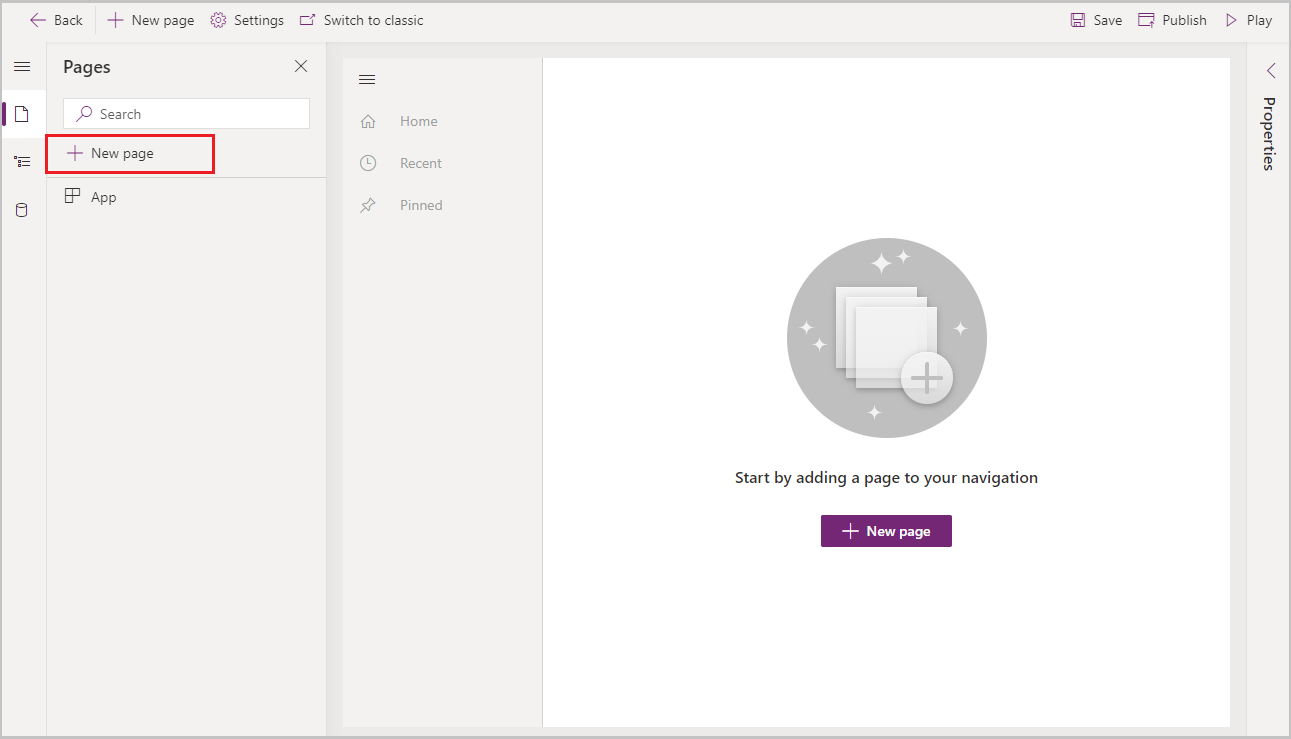
खाता चुनें, और फिर जोड़ें चुनें.
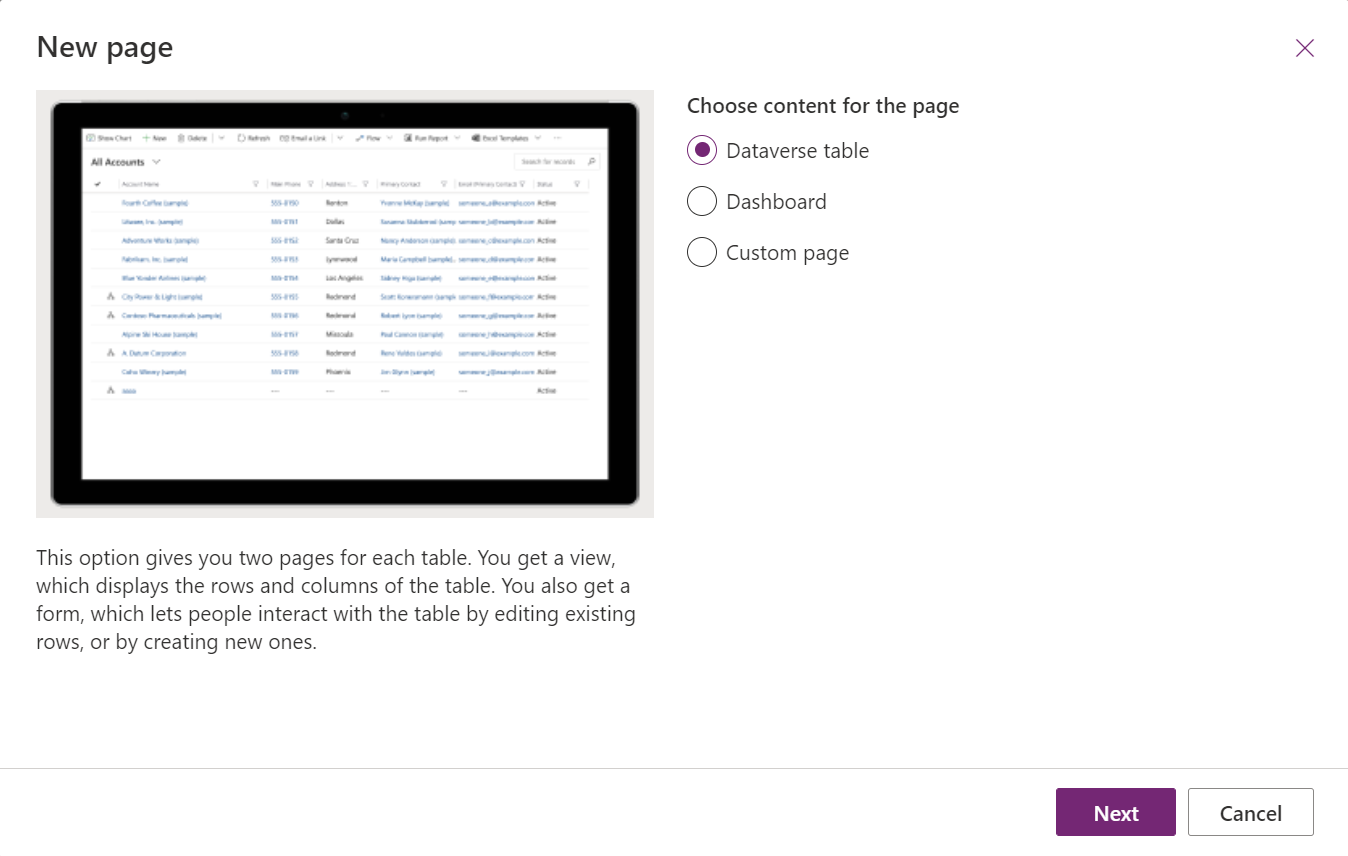
खाता तालिका के साथ आपका ऐप उसी तरह प्रदर्शित होता है जैसे प्रकाशित होने पर रन टाइम पर उपयोगकर्ताओं को दिखाई देता है। यदि आपके परिवेश में नमूना डेटा है, तो सक्रिय खातों की नमूना सूची सभी खाते दृश्य में दिखाई दे सकती है.
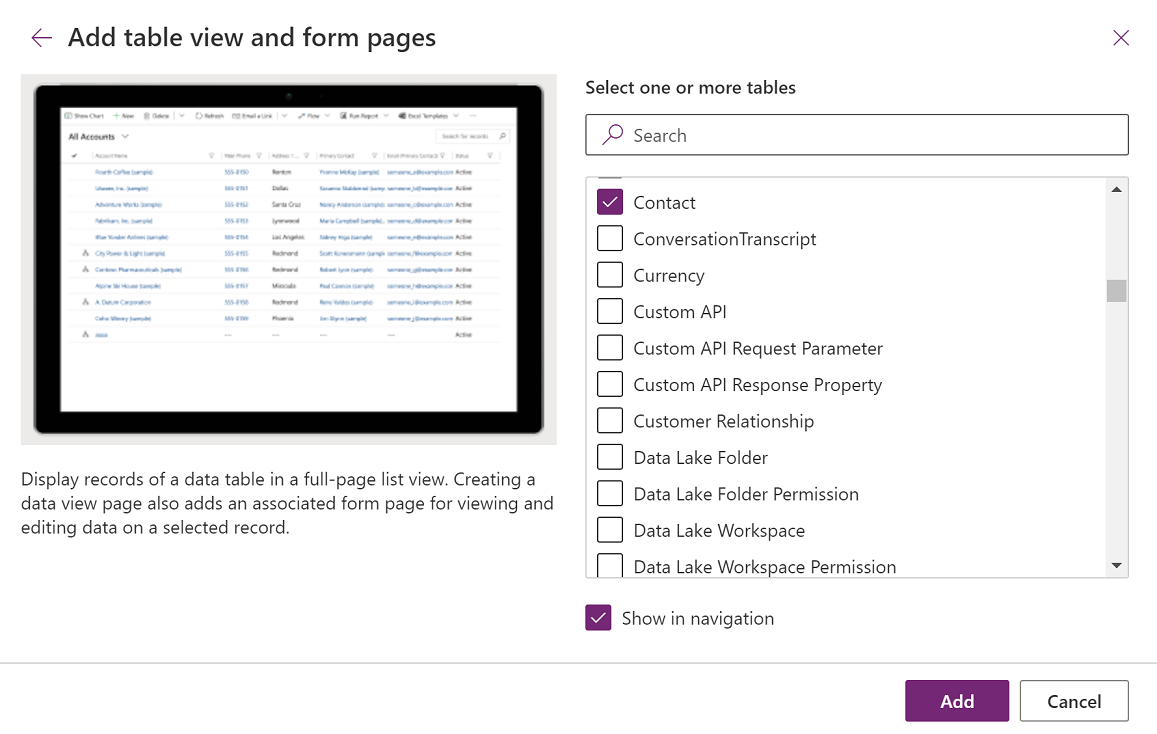
अपना ऐप सहेजें ताकि आपका ऐप और परिवर्तन नष्ट न हों. इसे उपयोगकर्ताओं के लिए उपलब्ध कराने के लिए इसे प्रकाशित करें.
प्रकाशित किए बिना सहेजने के लिए, ऐप डिज़ाइनर कमांड बार पर, सहेजें चुनें.
सहेजने और प्रकाशित करने के लिए, ऐप डिज़ाइनर कमांड बार पर, प्रकाशित करें चुनें.
[यह सेक्शन पूर्व-रिलीज़ दस्तावेज़ीकरण है और परिवर्तन के अधीन है.]
यदि आपका ऐप किसी प्रबंधित परिवेश में है, तो आप अपने ऐप के लिए विवरण बनाने में सहायता के लिए AI का उपयोग कर सकते हैं।
महत्वपूर्ण
- यह एक पूर्वावलोकन सुविधा है.
- पूर्वावलोकन सुविधाएँ उत्पादन में उपयोग के लिए नहीं होती हैं और इनकी कार्यक्षमता प्रतिबंधित हो सकती हैं. यह सुविधाएँ आधिकारिक रिलीज़ से पहले उपलब्ध होती हैं ताकि ग्राहक शीघ्र पहुँच प्राप्त कर सकें और प्रतिक्रिया प्रदान कर सकें.
- अधिक जानकारी के लिए, हमारी पूर्वावलोकन शर्तें पर जाएं।
- इस क्षमता का उपयोग करने के लिए आपका ऐप एक प्रबंधित वातावरण में होना चाहिए।
- यह क्षमता Azure OpenAI Service द्वारा संचालित है.
- यह सुविधा अभी शुरू होने की प्रक्रिया में है और हो सकता है कि यह आपके क्षेत्र में अभी उपलब्ध न हो।
- यह क्षमता उपयोग सीमा या क्षमता थ्रॉटलिंग के अधीन हो सकती है।
- Power Appsमें AI-संचालित और कोपायलट सुविधाओं की क्षमताओं और सीमाओं को समझने के लिए, जिम्मेदार AI FAQs पर जाएं Power Apps
जब आप अपना ऐप सहेजते और प्रकाशित करते हैं, तो प्रकाशित करें संवाद बॉक्स में, AI का उपयोग करके विवरण बनाएँ का चयन करें, ताकि आपका वर्तमान विवरण प्रतिस्थापित हो सके या, यदि आपके ऐप में कोई विवरण नहीं है, तो Copilot आपके लिए एक विवरण तैयार कर देता है।
आप सेटिंग्स>सामान्य पर जाकर भी ऐप विवरण तैयार कर सकते हैं। विवरण के अंतर्गत, AI का उपयोग करके विवरण बनाएँचुनें।
Power Apps Copilot के साथ ऐप विवरण जेनरेट करने की सुविधा के AI प्रभाव का वर्णन करने वाली जानकारी के लिए, Copilot के साथ ऐप विवरण जेनरेट करने के लिए FAQ पर जाएं।
ऐप AI द्वारा जनरेटेड विवरण को एडमिन सेंटर में एक सेटिंग द्वारा प्रबंधित किया जाता है। Power Platform
- खुला https://admin.powerplatform.microsoft.com/environments
- एक परिवेश का चयन करें, और फिर प्रबंधित परिवेश संपादित करें का चयन करें.
- AI-जनरेटेड ऐप विवरण सक्षम करें शीर्षक वाले अनुभाग के अंतर्गत, AI-जनरेटेड ऐप विवरण चुनें या साफ़ करें
- सहेजें चुनें.
ब्राउज़र कैश साफ़ करें और सभी सक्रिय Power Apps (make.powerapps.com) ब्राउज़र विंडो बंद करें। अब यह सुविधा सक्षम या अक्षम की जा सकती है।
अपना ऐप चलाने के लिए, Power Apps में लॉग इन करें, और बाएं नेविगेशन फलक पर, ऐप्स चुनें।
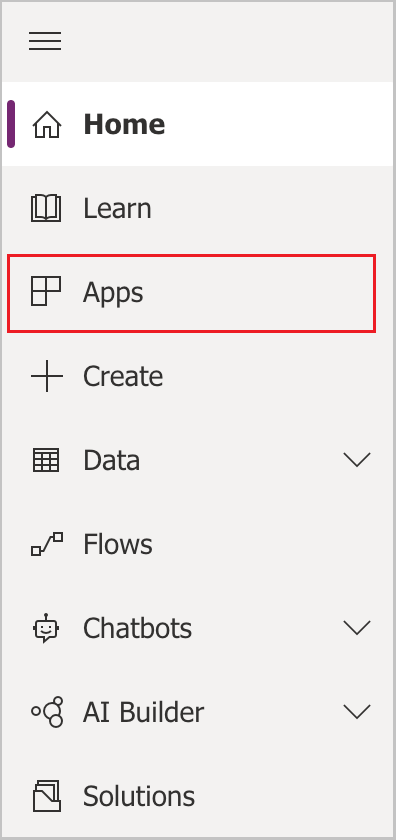
सूची से अनुप्रयोग का चयन करें. ऐप आपके ब्राउज़र में खुलता है. यदि आप चार्ट दिखाना चाहते हैं, तो बटन चार्ट दिखाएँ का उपयोग करें।
अपने मोबाइल डिवाइस पर अपना ऐप चलाने के लिए, इन चरणों का पालन करें:
अपने डिवाइस के मोबाइल अनुप्रयोग स्टोर से अनुप्रयोग डाउनलोड करें:
ऐप खोलें, लॉग इन पर टैप करें और फिर अपना Microsoft कार्य या स्कूल खाता दर्ज करें।
इसे चलाने के लिए सूची से अपना ऐप चुनें.
अपने ऐप को और अधिक उपयोगी बनाने के लिए अतिरिक्त पृष्ठ और कॉन्फ़िगरेशन जोड़ें!
- एक कस्टम पृष्ठ जोड़ें जहाँ आपके मॉडल-चालित ऐप से कैनवास ऐप चलता है. अधिक जानकारी: मॉडल-संचालित ऐप्स के लिए कस्टम पेजों का अवलोकन
- Dataverse कस्टम टेबल बनाएं जिन्हें आप अपने ऐप में उसी तरह जोड़ सकते हैं जैसे आपने इस ट्यूटोरियल में खाता टेबल जोड़ा था। अधिक जानकारी: का उपयोग करके तालिकाएँ बनाएँ और संपादित करें Power Apps
- अपने मॉडल-चालित ऐप का URL पहचानें. अधिक जानकारी: ब्राउज़र में मॉडल-संचालित ऐप चलाएं
- अपना ऐप साझा करें. अधिक जानकारी मॉडल-संचालित ऐप साझा करें.
- मॉडल-चालित ऐप्स बनाने के बारे में अधिक जानें. अधिक जानकारी: मॉडल-संचालित ऐप घटकों को समझें
टिप
अपने विचारों को एक अनुप्रयोग में रूपांतरित के लिए तैयार हैं? यहां से शुरू करें: एक Power Apps परियोजना की योजना बनाना।